ٹٹو فوٹوشاپ والی تصویر سے پس منظر کو حذف کرنے کے لئے ، فوٹو شاپ کے ساتھ کسی تصویر سے سفید پس منظر کو کیسے ہٹائیں?
فوٹو شاپ کے ساتھ کسی تصویر سے سفید پس منظر کو کیسے ختم کریں
مرحلہ 2: دائیں طرف ، پرتوں کے پینل پر ، ایک نئی پرت بنانے کے لئے + بٹن پر کلک کریں.
فوٹو شاپ کے ساتھ کسی شبیہہ سے پس منظر کو کیسے حذف کریں ?
جب امیج ایڈیٹنگ کی کارروائیوں کو انجام دینے کی بات آتی ہے تو ، ایڈوب فوٹوشاپ ڈیزائنرز ، فوٹوگرافروں ، فنکاروں ، فنکاروں اور دیگر پیشہ ور افراد کے ذریعہ سب سے زیادہ ترجیحی اور سب سے زیادہ استعمال شدہ ٹولز میں سے ایک ہے کیونکہ اس کی تائید شدہ افعال کی وسیع رینج ہے۔. سافٹ ویئر کا زیادہ سے زیادہ فائدہ اٹھانے کے ل it ، یہ ضروری ہے کہ آپ اپنے فنکشن اور اس کے استعمال کے بارے میں جانکاری حاصل کریں. کس طرح تفصیل سے دریافت کریں فوٹوشاپ والی تصویر سے پس منظر کو ہٹا دیں اور مندرجہ ذیل حصوں میں دوسرے ٹولز.
- حصہ 1. فوٹو شاپ کے ساتھ کسی شبیہہ سے پس منظر کو کیسے حذف کریں
- حصہ 2. ایک کلک میں تصاویر کے پس منظر کو حذف کرنے کے لئے فوٹو شاپ کا بہترین متبادل [تیز ترین] بہترین متبادل
- حصہ 3. تصاویر کے پس منظر کو حذف کرنے کے لئے فوٹو شاپ کے 3 آن لائن متبادلات
- حصہ 4. ایڈوب فوٹوشاپ کے ساتھ پس منظر کو ہٹانے پر عمومی سوالنامہ
حصہ 1. فوٹو شاپ کے ساتھ کسی شبیہہ سے پس منظر کو کیسے حذف کریں
ایڈوب کے ذریعہ تیار کردہ ، فوٹوشاپ ایک گرافک تخلیق کا آلہ ہے جو آپ کو اپنی تصاویر کو اپنی مرضی کے مطابق بنانے اور مطلوبہ نتائج حاصل کرنے میں مدد کے ل several کئی افعال کی حمایت کرتا ہے. تائید شدہ افعال کی لمبی فہرست میں سے ، کسی شبیہہ کے پس منظر کو ہٹانا سب سے زیادہ استعمال شدہ ہے. خصوصیات ، فوٹوشاپ پلگ ان کی فہرست کو مکمل کرنے کے لئے ، یعنی یہ کہنا ہے کہ توسیع کے پروگرام استعمال کیے جاسکتے ہیں.
کسی شبیہہ کے پس منظر کو بنیادی طور پر ہٹانے کے لئے ، سافٹ ویئر کا فوری انتخاب کا آلہ بہترین کام کرتا ہے. سافٹ ویئر میں ایک مربوط پس منظر کو حذف کرنے کا آلہ بھی موجود ہے ، حالانکہ کنارے زیادہ واضح نہیں ہیں. اگر ضروری ہو تو ، آپ اس کام کو انجام دینے کے لئے پلگ ان کا استعمال بھی کرسکتے ہیں.
فوٹوشاپ کے ساتھ کسی شبیہہ سے پس منظر کو ہٹانے کے اقدامات:
مرحلہ 1: فوٹوشاپ ٹول میں مطلوبہ تصویر کھولیں.
مرحلہ 2: دائیں طرف ، پرتوں کے پینل پر ، ایک نئی پرت بنانے کے لئے + بٹن پر کلک کریں.
مرحلہ 3: پھر پس منظر کی پرت کا انتخاب کریں ، پھر آپ دوسروں کو غیر منتخب کرسکتے ہیں
مرحلہ 4: اس بات کو یقینی بنائیں کہ پینل کو تیز رفتار ایکشن ڈراپ ڈاؤن مینو کو ظاہر کرنے کے لئے تیار کیا گیا ہے
مرحلہ 5: آخر میں ، فاسٹ ایکشن مینو میں ، پس منظر کو حذف کرنے کے آپشن کو دبائیں.
ایک اور طریقہ یہ ہے کہ پلگ ان کے ساتھ فوٹوشاپ کے پس منظر کو ہٹانا ہے.
حصہ 2. ایک کلک میں تصاویر کے پس منظر کو حذف کرنے کے لئے فوٹو شاپ کا بہترین متبادل [تیز ترین] بہترین متبادل
فوٹوشاپ ایک شبیہہ اور دیگر ترمیمی کاموں سے پس منظر کو ہٹانے کے لئے ایک اچھا ٹول ہے ، لیکن سافٹ ویئر میں سیکھنے کا ایک بہت ہی محدود منحنی خطوط ہے. لہذا ، اگر آپ ایک تیز ، آسان اور موثر متبادل کی تلاش کر رہے ہیں تو ، ہم ونڈر شیئر یونیکونورٹر کی تجویز کرتے ہیں. یہ عمدہ سافٹ ویئر آپ کو اپنی تصاویر کے نیچے کو حذف کرنے اور انہیں ایک کلک میں شفاف بنانے کی اجازت دیتا ہے. ٹول بغیر کسی ذاتی انتخاب کے پس منظر کو خود بخود حذف کردیتا ہے.
حیرت انگیز یونیکونورٹر کی خصوصیات
فوٹو شاپ کے ساتھ کسی تصویر سے سفید پس منظر کو کیسے ختم کریں
فوٹوشاپ مارکیٹ میں اب تک کا بہترین فوٹو ایڈیٹنگ سافٹ ویئر ہے. یہ آپ کو کسی بھی طرح کے کسی بھی سفید پس منظر کو کسی بھی نشانات کے بغیر شبیہہ سے بالکل دور کرنے کی اجازت دیتا ہے. تاہم ، فوٹوشاپ نے بہت ساری خصوصیات پیش کیں کہ یہ نئے صارفین کے لئے مشکل معلوم ہوسکتا ہے. یہاں دیکھیں کہ فوٹو شاپ والی تصویر سے سفید پس منظر کو کیسے ختم کیا جائے. دوسرے متبادل بھی آسان ہیں.

فوٹو شاپ کے ساتھ کسی تصویر سے سفید پس منظر کو کیسے ختم کریں
آپ بلاشبہ فوٹو شاپ کے ساتھ کسی تصویر سے سفید پس منظر کو ہٹا سکتے ہیں. یہ پروگرام فوٹو ایڈیٹنگ کے معاملے میں اپنی پیشہ ورانہ اور طاقتور خصوصیات کے لئے مشہور ہے. یہ ٹول اپنی حیرت انگیز خصوصیات کے لئے بھی جانا جاتا ہے کہ وہ کسی تصویر پر کسی بھی ناپسندیدہ پس منظر کو حذف کرنے کے قابل ہو. آپ ایک سفید پس منظر کو حذف کرسکتے ہیں. فوٹو شاپ تصویر کے کسی بھی عنصر کو منتخب کرنے کے لئے حذف کرنے کے تمام ٹولز بھی پیش کرتا ہے ، جیسے جادو کی چھڑی ، لاسو ، فاسٹ سلیکشن ، قلم کا آلہ اور بہت کچھ. دوسری طرف ، اگر آپ نے ابھی شروع کیا ہے تو ، آپ کے لئے اس کی بہت سی خصوصیات کے ساتھ ٹول کو سنبھالنا بہت مشکل ہوگا جو استعمال کرنے میں پیچیدہ ہیں. یہاں فوٹوشاپ میں کسی شبیہہ کے سفید پس منظر کو حذف کرنے کا طریقہ ہے.
- ٹول کھولیں ، پھر پروسیسنگ کے لئے تصویر کو اپ لوڈ کرنے کے لئے “فائل” کے تحت “کھولیں” پر کلک کریں.
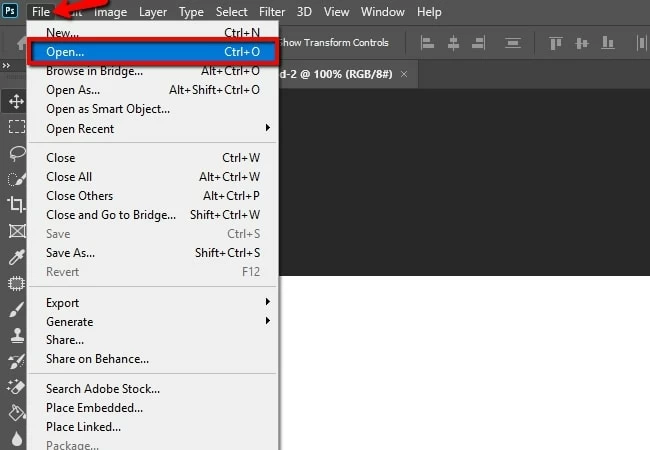
- پھر اسکرین کے بائیں جانب جاکر گم آئکن کو تلاش کریں. آپ بیک گراؤنڈ گم ٹول اور میجک گم ٹول کے درمیان انتخاب کرسکتے ہیں.
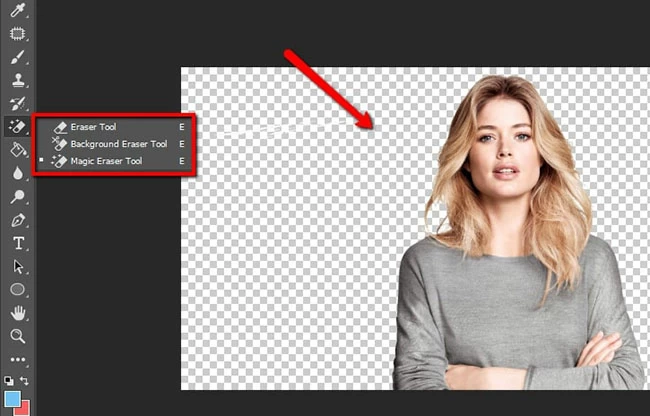
- ایک بار ختم ہونے کے بعد ، آپ “فائل” کے بٹن کے تحت “بطور محفوظ کریں” آپشن پر کلک کرکے اپنی تصویر کو براہ راست محفوظ کرسکتے ہیں.
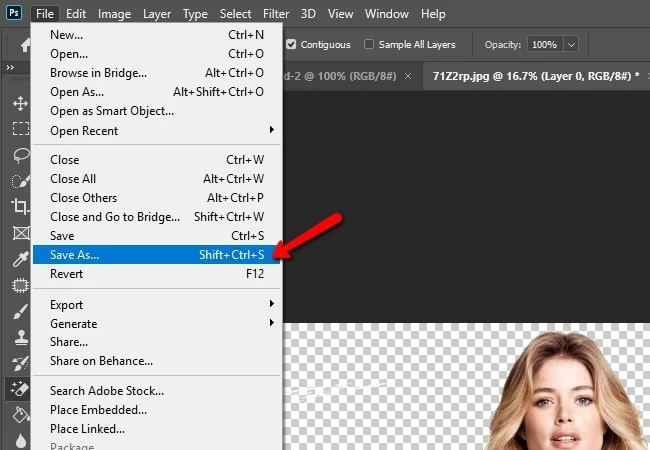
کسی تصویر سے سفید پس منظر کو دور کرنے کے لئے فوٹوشاپ کے دوسرے متبادلات
apowersoft botty face
اپورزوفٹ فنڈڈر ایفیسور بلا شبہ ابتدائی افراد کے لئے ایک اور بہترین انتخاب ہے. فوٹوشاپ میں سلیکشن مارکر یا لاسو ٹول کو دستی طور پر استعمال کرنے کے بجائے ، یہ پروگرام خود بخود کسی تصویر کے پس منظر کو حذف کردیتا ہے. مزید یہ کہ یہ آلہ آپ کی تصویر سے پیش منظر کو خاص طور پر اس کے پس منظر سے الگ کرسکتا ہے ، نہ صرف سفید فنڈز کے لئے ، بلکہ کسی بھی پیچیدہ پس منظر کے لئے بھی۔. اس کے علاوہ ، اگر آپ اپنی تصویر کے نیچے کو تبدیل کرنا چاہتے ہیں تو ، آپ آسانی سے مربوط پس منظر کے ماڈلز ، رنگوں میں سے انتخاب کرسکتے ہیں ، یا اپنے پس منظر کا ڈیزائن ڈاؤن لوڈ کرسکتے ہیں۔.
- اپنے کمپیوٹر پر پروگرام ڈاؤن لوڈ اور انسٹال کریں. ڈاؤن لوڈ کریں
- ٹول لانچ کریں ، پھر پیش کردہ تینوں قسموں کے درمیان انتخاب کریں.
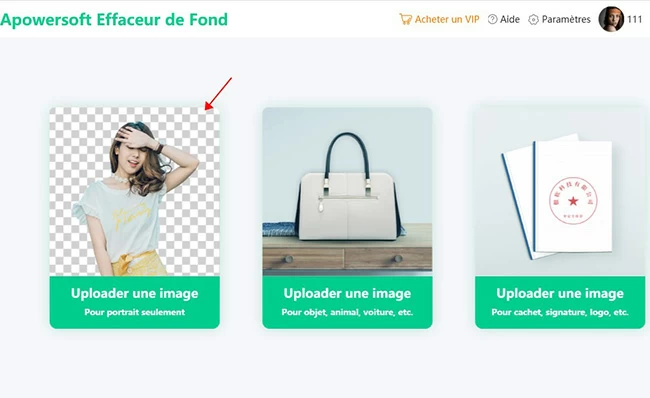
- پھر پروگرام میں علاج کرنے کے لئے تصویر درآمد کریں. مؤخر الذکر خود بخود آپ کی تصویر کو ختم کردے گا.
- آخر میں ، ترمیم شدہ فائل کو ڈاؤن لوڈ کرنے کے لئے “محفوظ کریں” کے بٹن پر کلک کریں.
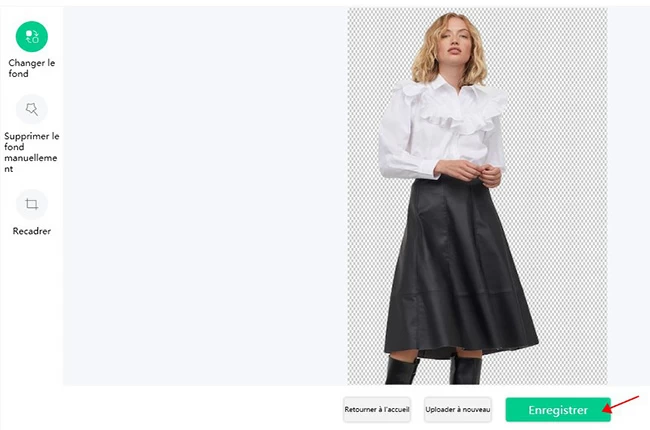
Picwish
مذکورہ بالا آلے کی طرح ، تصویر پر سفید پس منظر کو خود بخود ہٹانے کی پیش کش. لہذا آپ کو اپنی تصویر پر کارروائی کرنے کے لئے پیچیدہ ہیرا پھیری کرنے کی ضرورت نہیں ہے. پیکویش کے ساتھ فائدہ یہ ہے کہ یہ مفت اور آن لائن کے لئے پیش کیا جاتا ہے. لہذا آپ کو اضافی پروگرام ڈاؤن لوڈ کرنے کی ضرورت نہیں ہے ، آپ کو صرف انٹرنیٹ کنیکشن تک رسائی حاصل کرنے کی ضرورت ہے.
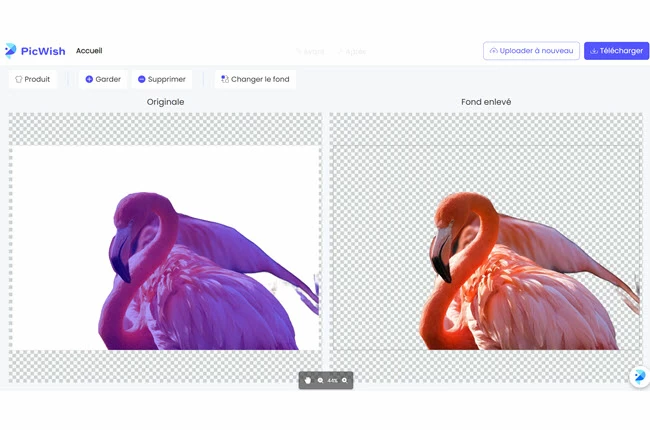
- اپنے براؤزر سے پِک وِش کھولیں.
- اپنی تصویر درآمد کریں اور انتظار کریں جب کہ پروگرام خود بخود آپ کی شبیہہ کے سفید پس منظر کو ہٹاتا ہے.
- اس کے بعد آپ کی تصویر شفاف پس منظر کے ساتھ تیار ہوگی. اگر آپ پس منظر کو تبدیل کرنا چاہتے ہیں تو ، آپ “پس منظر کو تبدیل کریں” پر بھی کلک کرکے پِک وِش کے ساتھ کر سکتے ہیں۔.
اس بٹن کے ذریعہ Picwish ڈیسک ٹاپ ورژن آزمائیں:
جیمپ
آخری تجویز کردہ ٹول – جیمپ. اس تصویری ایڈیٹر کا ایک بہت ہی عملی دوستانہ انٹرفیس ہے. سفید پس منظر کو کسی شبیہہ سے ہٹانے کے لئے مختلف اختیارات پیش کیے جاتے ہیں جیسے مستطیل سلیکشن ٹول ، بیضوی انتخاب ، مفت انتخاب ، تخمینہ انتخاب ، اور بہت سے دوسرے. جیمپ کے ساتھ ، کسی بھی قسم کے پس منظر کو حذف کرنا آسان ہے. فوٹو شاپ کے بغیر کسی شبیہہ سے سفید پس منظر کو کیسے ختم کریں ? ذیل میں دی گئی ہدایات پر عمل کریں.
- سافٹ ویئر کھولیں. انٹرفیس پر ، “فائل” پر کلک کریں ، پھر “اوپن” پر اور آپ ٹول میں اپنی ضرورت کی تصویر اپ لوڈ کرسکتے ہیں.
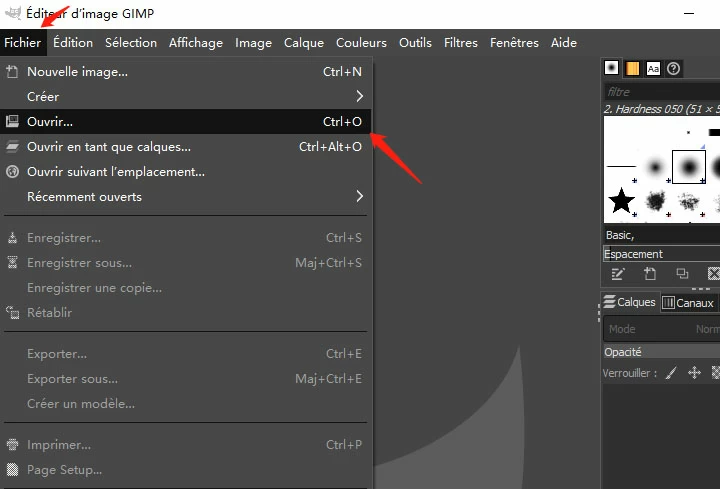
- پھر فوٹو حذف کرنے والے ٹولز میں سے انتخاب کریں جو اسکرین کے اوپری بائیں طرف ہیں.
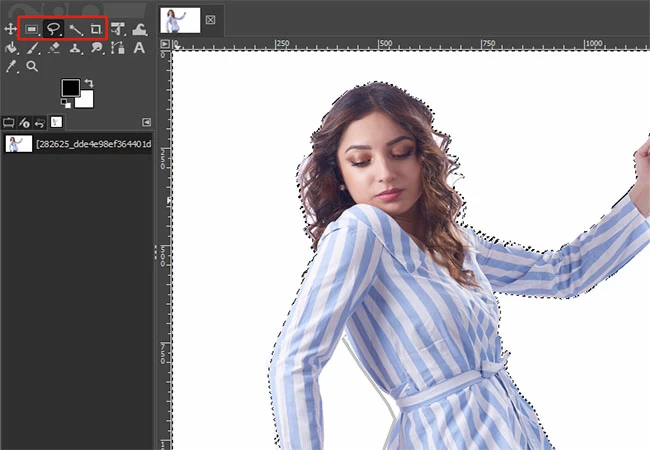
- سفید پس منظر کو دستی طور پر حذف کریں ، پھر دوبارہ “فائل” میں جائیں اور اپنی آخری فائل ڈاؤن لوڈ کرنے کے لئے “انڈر انڈر انڈر” پر کلک کریں.
نتیجہ
بلاشبہ فوٹو شاپ ہر طرح کی تصاویر پر کارروائی کرنے کے لئے بہترین فوٹو ایڈیٹنگ ٹول ہے. آپ فوٹو شاپ والی تصویر سے سفید پس منظر کو دور کرنے کے لئے مذکورہ بالا ہمارے گائیڈ کو آسانی سے پیروی کرسکتے ہیں. تاہم ، چونکہ نیویگیٹ کرنا کافی مشکل ہوسکتا ہے ، ہم نے جو متبادل پیش کیے ہیں وہ آپ کے لئے بھی کارآمد ثابت ہوسکتے ہیں اور نسبتا simp آسان رہ سکتے ہیں۔.



